- 游戏
- 网游单机小游戏专题排行榜攻略资讯评测
- 软件
- 11应用专题排行榜教程
- 关于
- 广告合作网站地图意见反馈
本文描述mtk智能机usb驱动具体的安装方法,有效解决mtk智能机usb驱动安装好了却不能正常使用这种错误情况,下文utongguo图文结合的方式详细的描述了具体的操作步骤,按照该方法操作,则不至于再出现驱动安装成功却无法正常使用这一现象,请看具体步骤:
首先请打开电脑的设备管理器
XP:鼠标右键单击我的电脑—属性—硬件—设备管理器(针对xp电脑)
Win7:开始菜单-计算机-系统属性-设备管理器(针对win7电脑)
手机完全关机,按住侧上键(音量+)不放,装入电池,插入数据连接手机到电脑上。
此时在设备管理器中就会出现一个标记为黄颜色感叹号的 未知设备 或 MT65xx Preloader;
请在此黄颜色感叹号的设备上单击鼠标右键,在右键窗口中点击 更新驱动程序【图2】;
注意:手机连接电脑后需快速在黄颜色感叹号设备上点击右键并点击更新驱动程序,否则这个设备会在约5秒后自动消失,此时就得取下手机重新按住侧上键连接电脑。
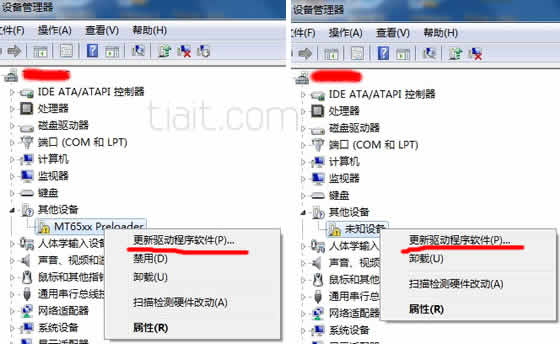
图2
在弹出的窗口中选择浏览计算机以查找驱动程序(XP请选择从列表或指定位置安装)【图3】
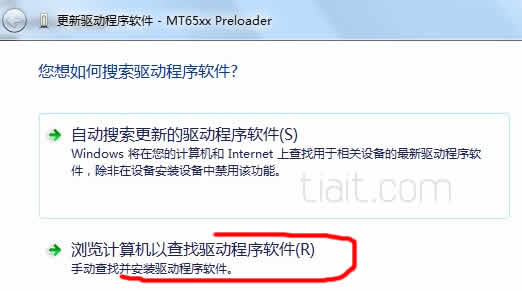 图3
图3
下一步,选择前面提到的驱动文件夹 SmartPhoneDriver 单击确定按钮【图4】
XP电脑请勾选 在搜索中包括这个位置,然后单击 浏览 在弹出的窗口中选择驱动文件夹SmartPhoneDriver
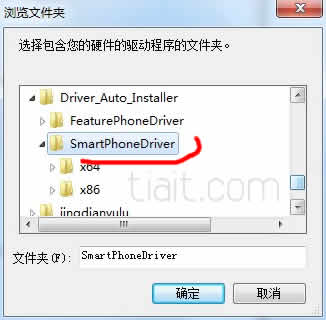 图4
图4
请勾选“包括子文件夹”,然后单击下一步开始安装驱动【图5】
XP电脑直接单击下一步即可
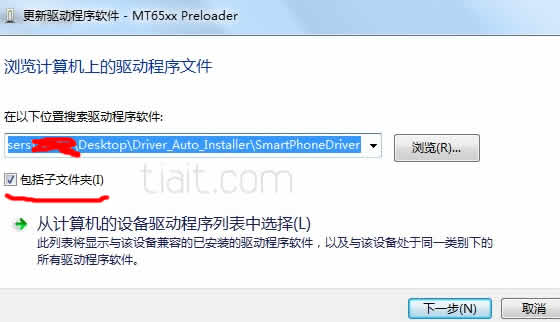
图5
此时你会看到驱动安装情况【图6】
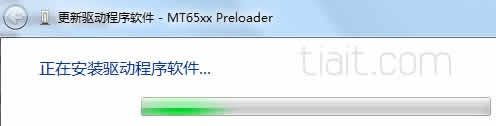 图6
图6
稍等片刻就会提示安装成功【图7、图8】
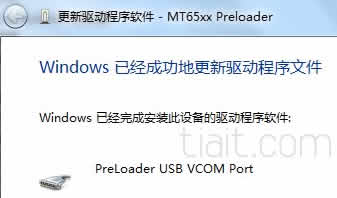 图7
图7

图8(电脑右下角提示驱动安装成功)
驱动安装完成后断开手机,重新按住侧上键(音量+)不放,插入数据连接手机到电脑上,这时在设备管理器中就能看到USB VCOM Port【图9】,证明驱动安装成功。
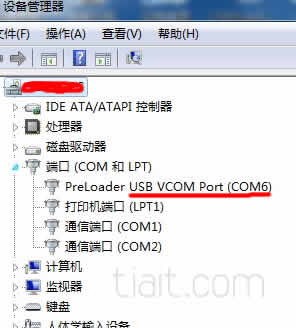 图9
图9
累计评论0条
展开其余评论